Cum se imprimă plicuri din contactele selectate de Outlook?
Cu funcția Outlook Mail Merge, puteți crea cu ușurință plicuri cu informații de contact selectate de Outlook și apoi le puteți imprima pe toate dintr-o dată din aplicația Word. Vă rugăm să consultați următorul tutorial pentru mai multe detalii.
Imprimați plicuri din contactele selectate de Outlook
- Automatizați e-mailurile cu Auto CC / BCC, Auto înainte prin reguli; trimite Răspuns automat (În afara biroului) fără a necesita un server de schimb...
- Primiți mementouri ca Avertisment BCC când răspundeți la toate în timp ce vă aflați în lista BCC și Amintiți-vă când lipsesc atașamentele pentru atașamente uitate...
- Îmbunătățiți eficiența e-mailului cu Răspunde (toate) cu atașamente, Adăugați automat salutul sau data și ora în semnătură sau subiect, Răspunde la mai multe e-mailuri...
- Simplificați e-mailurile cu Rechemare e-mailuri, Instrumente de atașare (Comprimați toate, Salvați automat toate...), Eliminați duplicatele, și Raport rapid...
 Imprimați plicuri din contactele selectate de Outlook
Imprimați plicuri din contactele selectate de Outlook
1. Treceți la Contact vizualizare făcând clic Contact în panoul de navigare.
2. Pentru a selecta cu ușurință contactele, în Outlook 2010 și 2013, vă rugăm să schimbați vizualizarea contactului în Listă făcând clic Vizualizare > Schimbă privirea > Listă. Vedeți captura de ecran:

În Outlook 2007, faceți clic pe Vizualizare > Vedere actuala > Lista de telefoane.

3. După selectarea contactelor, în Outlook 2010 și 2013, faceți clic pe Corespondență de corespondență în Acţiuni grup sub Acasă tab.

În Outlook 2007, faceți clic pe Instrumente > Corespondență de corespondență.
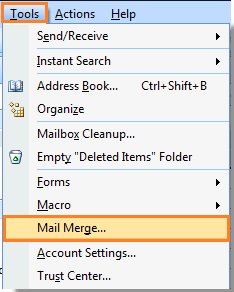
4. În E-mail Merge Contacts dialog, trebuie să:
A: Verificați Doar selectat caseta de contacte de sub Contact;
B: Sub Îmbina Opțiuni, Selectați Plicuri din Tipul documentului listă derulantă și Imprimanta din Mergeți la lista verticală. Și apoi faceți clic pe OK.

notițe:
1. Puteți crea un plic într-un document nou sau un document existent, după cum aveți nevoie Document fişier;
2. Salvați aceste date de contact pentru utilizarea funcției în Fișier de date de contact.
5. Când apare un dialog de prompt, faceți clic pe OK.

6. În Asistent pentru îmbinare prin poștă dialog, faceți clic pe Configurarea butonul.

7. În Opțiuni plic , configurați setările plicului și imprimantei de sub Opțiuni de plic și Opțiuni de imprimare filele separat. Și apoi faceți clic pe OK. În acest exemplu, păstrez toate opțiunile în mod implicit.

8. Apoi închide Asistent pentru îmbinare prin poștă dialog și apare un plic gol. În centrul de jos al paginii goale, faceți clic pe ea și se va afișa o casetă de text, vedeți captura de ecran:

varful: În plicul gol, trebuie să introduceți adresa de returnare și adresa de livrare.
9. Faceți clic pe textul gol și apoi faceți clic pe Bloc de adrese în Trimiteri tab.

10. În Introduceți blocul de adrese , selectați formatul unui nume de destinatar sub Introduceți numele destinatarului în acest format. Apoi faceți clic pe OK butonul.

11. Apoi puteți vedea că caseta de text este afișată ca mai jos captură de ecran.

12. clic Previzualizați rezultatele în Previzualizați rezultatele grup sub Trimiteri filă. Și puteți face clic  și
și  butoane pentru a previzualiza toate adresele.
butoane pentru a previzualiza toate adresele.

După ce faceți clic Previzualizați rezultatele, puteți vedea diferența după cum urmează:
 |
 |
 |
13. Apoi apasa Finish & Merge > Tipăriți documente în Trimiteri tab.

14. În Mergeți la imprimantă dialog, vă rugăm să verificați TOATE , apoi faceți clic pe OK butonul.

15. În cele ce urmează dialog, faceți clic pe OK pentru a începe tipărirea. Și plicurile dvs., care includ informațiile de contact selectate, vor fi tipărite unul după altul.
Cele mai bune instrumente de productivitate de birou
Kutools pentru Outlook - Peste 100 de funcții puternice pentru a vă supraalimenta Outlook
🤖 AI Mail Assistant: E-mailuri profesionale instantanee cu magie AI--un singur clic pentru răspunsuri geniale, ton perfect, stăpânire în mai multe limbi. Transformați e-mailurile fără efort! ...
📧 Automatizare e-mail: În afara biroului (disponibil pentru POP și IMAP) / Programați trimiterea de e-mailuri / CC/BCC automat după reguli la trimiterea e-mailului / Redirecționare automată (Reguli avansate) / Adăugare automată felicitare / Împărțiți automat e-mailurile cu mai mulți destinatari în mesaje individuale ...
📨 Managementul e-mail: Amintește-ți cu ușurință e-mailurile / Blocați e-mailurile înșelătorii de către subiecți și alții / Ștergeți e-mailurile duplicate / Cautare Avansata / Consolidați foldere ...
📁 Atașamente Pro: Salvați în serie / Detașare lot / Compresă în loturi / Salvare automata / Detașare automată / Comprimare automată ...
🌟 Magia interfeței: 😊Mai multe emoji drăguțe și cool / Îmbunătățiți-vă productivitatea Outlook cu vizualizările cu file / Minimizați Outlook în loc să închideți ...
???? Minuni cu un singur clic: Răspundeți tuturor cu atașamentele primite / E-mailuri anti-phishing / 🕘Afișați fusul orar al expeditorului ...
👩🏼🤝👩🏻 Contacte și calendar: Adăugați în lot contacte din e-mailurile selectate / Împărțiți un grup de contact în grupuri individuale / Eliminați mementouri de ziua de naștere ...
Peste 100 Caracteristici Așteaptă explorarea ta! Click aici pentru a descoperi mai multe.

